วิธีเปิดใช้งาน Two Factor Auth สำหรับบัญชี Google และทำไมคุณควร

ในวันนี้และอายุของมัลแวร์บอทและ 0 วันการเอารัดเอาเปรียบการเพิ่มการรับรองความถูกต้องสองระดับให้กับบัญชีอีเมลของคุณไม่ได้เป็นตัวเลือกในความคิดของฉันอีกต่อไป นี่คือกระบวนการง่ายๆสำหรับการเปิดใช้งานคุณลักษณะการยืนยันแบบสองขั้นตอนของ Google กับบัญชีของคุณ

ทีมที่ Google แสดงให้เห็นว่าพวกเขาเข้าใจปัญหานี้และนำคุณลักษณะการรักษาความปลอดภัยแบบ Groovy มาใช้เพื่อช่วยป้องกันจากนั้นเรียกว่าการยืนยันแบบ 2 ขั้นตอน (หรือเรียกอีกอย่างว่าการรับรองความถูกต้องสองระดับ) เราได้ทำการเขียนคุณสมบัติการรักษาความปลอดภัยอย่างเต็มรูปแบบเมื่อปีที่แล้ว แต่เนื่องจากเหตุการณ์ความปลอดภัยทั้งหมดในเน็ตเมื่อเร็ว ๆ นี้ - ฉันคิดว่าถึงเวลาแล้วที่เราจะทบทวนการยืนยันแบบสองขั้นตอนของ Google อีกครั้งเพื่อเตือนให้ทุกคน .
ก่อนเปิดใช้งานการยืนยันแบบ 2 ขั้นตอนของ Google
สิ่งเล็ก ๆ น้อย ๆ ที่ควรทราบก่อนที่เราจะเปิดใช้งานการยืนยันแบบสองขั้นตอนของ Google ในบัญชีของคุณ
- เปิดใช้งานการยืนยันแบบสองขั้นตอน จะทำลาย กำลังส่งอีเมลไปยังอุปกรณ์มือถือของคุณหรือไคลเอนต์อีเมลผ่าน iMap หรือแอปพลิเคชันอื่น ๆ เช่น answer.groovypost.com ซึ่งใช้ Google เพื่อตรวจสอบสิทธิ์คุณ Google อนุญาตให้คุณสร้างรหัสผ่านเฉพาะแอปพลิเคชันหรือบริการเหล่านี้ ใช้เวลาเพียงไม่กี่วินาทีในการทำ แต่ FYI
- การตั้งค่าโทรศัพท์ / อุปกรณ์สำรองเป็นสิ่งสำคัญหลังจากเปิดใช้งานการยืนยันแบบสองขั้นตอนเพื่อป้องกันไม่ให้คุณออกจากบัญชีของคุณ โทรศัพท์สำรองสามารถตั้งค่าให้ส่งรหัสข้อความ TXT หรือรหัสผ่านการโทรด้วยเสียง กระบวนการนี้ง่าย แต่ สำคัญมาก. อย่าข้ามขั้นตอนนี้
- หลังจากเปิดใช้งานการยืนยันแบบ 2 ขั้นตอนแล้วบัญชีของคุณดาวน์โหลดและติดตั้งแอป Google Authenticator สำหรับมือถือของคุณ วิธีนี้จะช่วยให้คุณประหยัดเงินสดเนื่องจากคุณไม่ต้องการให้ Google ส่งข้อความ txt ให้คุณอีกต่อไป
- แค่นั้นแหละ. ดำเนินการต่อไปและเปิดใช้งานคุณประโยชน์ด้านความปลอดภัยของ Google ตอนนี้.
วิธีเปิดใช้งานการยืนยันแบบ 2 ขั้นตอนของ Google
ลงชื่อเข้าใช้บัญชี GMail ของคุณและคลิกชื่อผู้ใช้ของคุณที่ด้านบน นี่จะเป็นการเปิดเมนูบริบท คลิกบัญชีภายใต้ชื่อของคุณ
บันทึก - หากคุณเป็นผู้ใช้ Google Apps ผู้ดูแลระบบของคุณจะต้องเปิดใช้งานการอนุญาต 2 ขั้นตอนในคอนโซลผู้ดูแลระบบก่อนที่คุณสมบัติจะพร้อมใช้งานสำหรับบัญชีของคุณ
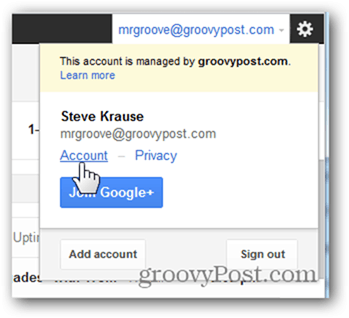
คลิกความปลอดภัย
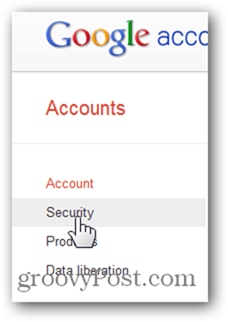
ภายใต้การยืนยันแบบสองขั้นตอนคลิกแก้ไข
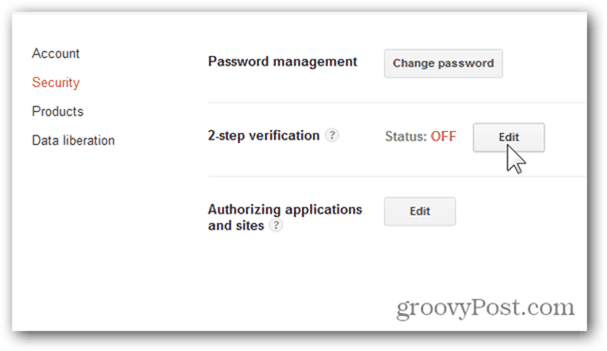
ลงชื่อเข้าใช้อีกครั้งเมื่อได้รับแจ้ง (จะทำให้คุณเข้าสู่ระบบอีกครั้งเพื่อเหตุผลด้านความปลอดภัย)
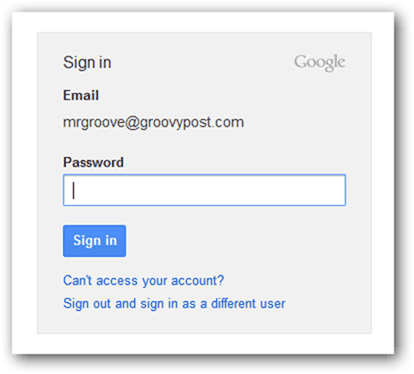
รับโทรศัพท์มือถือของคุณแล้วคลิกเริ่มการตั้งค่า >>
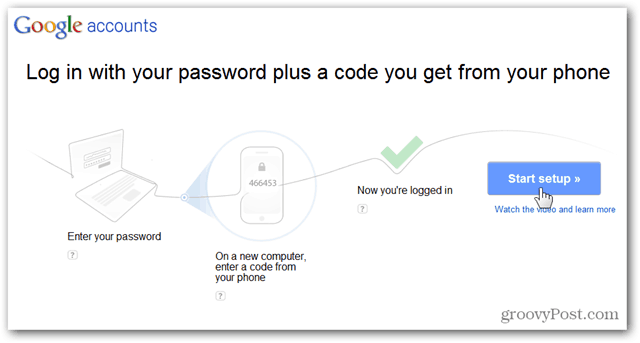
ป้อนหมายเลขโทรศัพท์ของคุณและคลิกส่งรหัส (หมายเหตุ - อย่าใช้หมายเลข Google Voice ของคุณคุณต้องมีโทรศัพท์มือถือ)
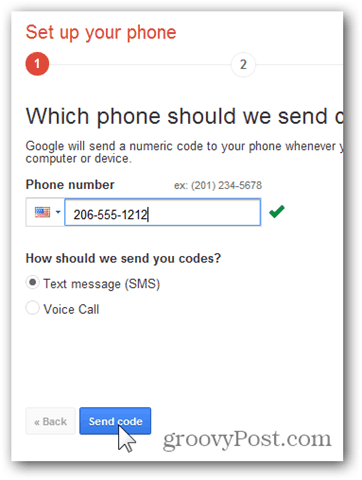
Google จะส่งข้อความ TXT 6 หลักถึงโทรศัพท์ของคุณ ป้อนและคลิกยืนยัน
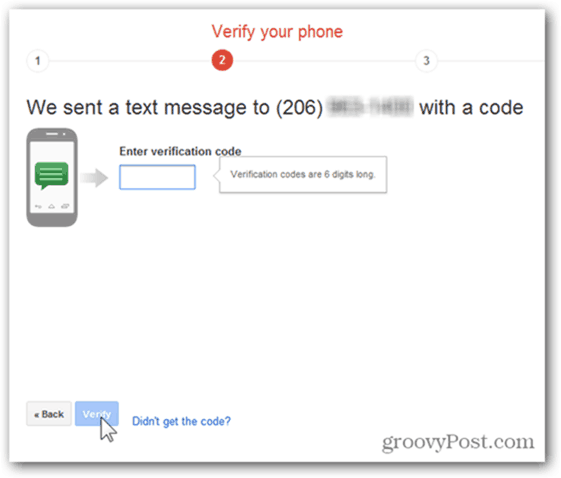
โดยค่าเริ่มต้น Google จะเชื่อถือคอมพิวเตอร์ของคุณกำลังใช้งานอยู่และไม่ต้องการใช้การยืนยันแบบสองขั้นตอนจากนี้เป็นเวลา 30 วัน จริง ๆ แล้วฉันก็โอเคกับเรื่องนี้เพราะแล็ปท็อปของฉันไม่เคยทิ้งฉันไว้ตลอดเวลาและฉันติดตั้งโซลูชัน AV ที่แข็งแกร่งดังนั้นฉันจึงมั่นใจได้ 99% ว่าไม่ได้ติดตั้งมัลแวร์ใด ๆ
เพื่อความปลอดภัยสูงสุดอย่างไรก็ตามคุณสามารถยกเลิกได้โดยการเริ่มต้นใช้งานฉันขอแนะนำให้ใช้ค่าเริ่มต้น
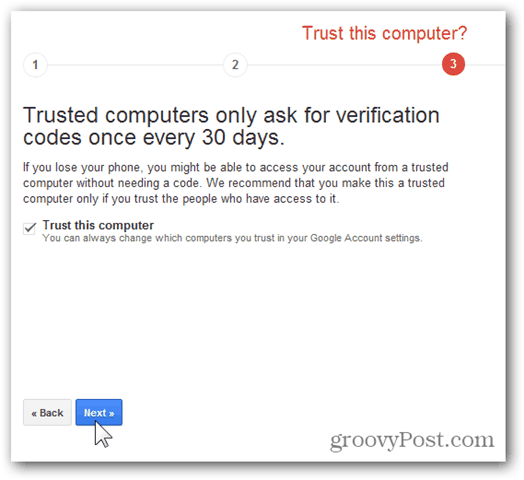
แอพพลิเคชั่นมากมายบนเน็ตใช้ Google ของคุณบัญชีเพื่อเข้าสู่ระบบ แต่พวกเขาไม่มีอินเทอร์เฟซเพื่อขอรหัสยืนยันสองขั้นตอน สิ่งเดียวกันนี้สำหรับอุปกรณ์มือถือเช่น iPhone ของฉันเนื่องจากมีการส่งอีเมลแบบเรียลไทม์ ในกรณีเหล่านี้ Google อนุญาตให้คุณสร้างรหัสผ่านสำหรับอุปกรณ์เหล่านี้ ฉันจะกล่าวถึงในรายละเอียดเพิ่มเติมในภายหลังดังนั้นเคลื่อนไปข้างหน้าโดยคลิกสร้างรหัสผ่านหรือคลิกทำสิ่งนี้ในภายหลังเพื่อตั้งค่าในภายหลัง
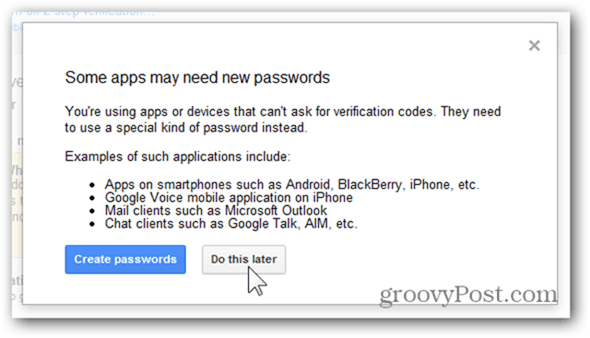
เสร็จเรียบร้อย. เปิดใช้งานการยืนยันแบบสองขั้นตอนสำหรับบัญชี Google ของคุณแล้ว
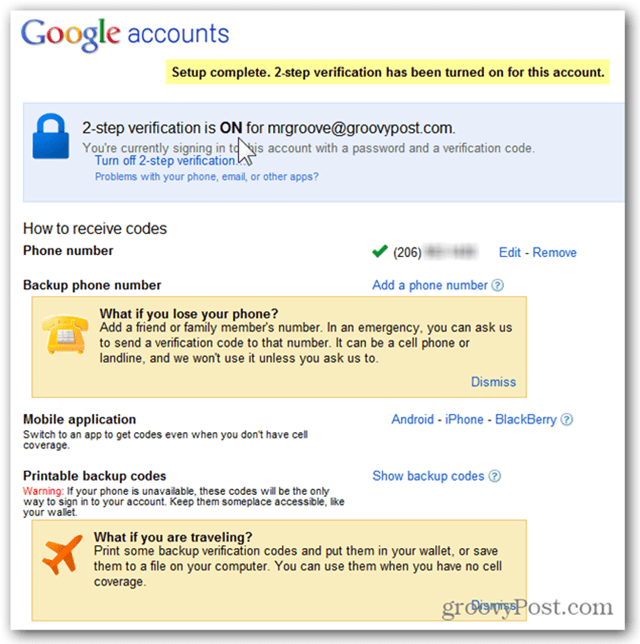
บันทึก: ก่อนที่คุณจะดำเนินการต่อและทดสอบสิ่งต่าง ๆ ฉันขอแนะนำให้คุณตั้งค่าโทรศัพท์สำรองในกรณีที่คุณทำโทรศัพท์หายและต้องลงชื่อเข้าใช้บัญชีของคุณ เพียงคลิกที่ลิงก์เพิ่มหมายเลขโทรศัพท์ดังที่แสดงไว้ด้านบนและจะนำคุณไปสู่กระบวนการง่ายๆ
หากต้องการทดสอบสิ่งต่างๆให้ออกจากระบบบัญชี Google ของคุณโดยคลิกชื่อผู้ใช้และออกจากระบบ
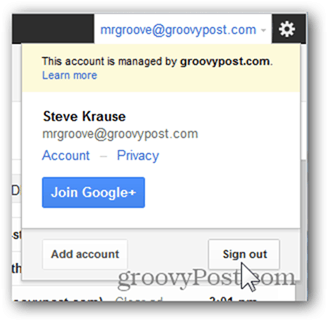
เมื่อเข้าสู่ระบบคุณจะสังเกตเห็นว่าหลังจากป้อนชื่อผู้ใช้และรหัสผ่าน Google ของคุณ Google จะส่งข้อความ TXT สำหรับโทรศัพท์มือถือของคุณพร้อมรหัสหกหลักใหม่และแจ้งให้คุณป้อน หมายเหตุหากคุณไม่ต้องการให้ Google ส่งข้อความ txt ให้คุณดาวน์โหลดและติดตั้งแอป Google Authenticator สำหรับ Android หรือ iPhone Mobile ฟรีและใช้งานง่าย
ป้อนรหัสและคลิกยืนยัน
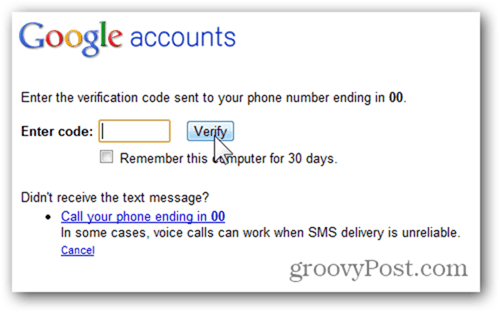
ในวันนี้และอายุของมัลแวร์บอทและ 0 วันการเอารัดเอาเปรียบการเพิ่มการรับรองความถูกต้องสองระดับให้กับบัญชีอีเมลของคุณไม่ได้เป็นตัวเลือกในความคิดของฉันอีกต่อไป แม้ว่าจะไม่สะดวกนัก แต่ควรใช้เวลาสองสามนาทีต่อวันในการรักษาบัญชีและชีวิตดิจิทัลของคุณให้ปลอดภัยกว่าการทำงานหลายสัปดาห์หรือหลายปีในการทำความสะอาดจากการประนีประนอมบัญชี










ทิ้งข้อความไว้